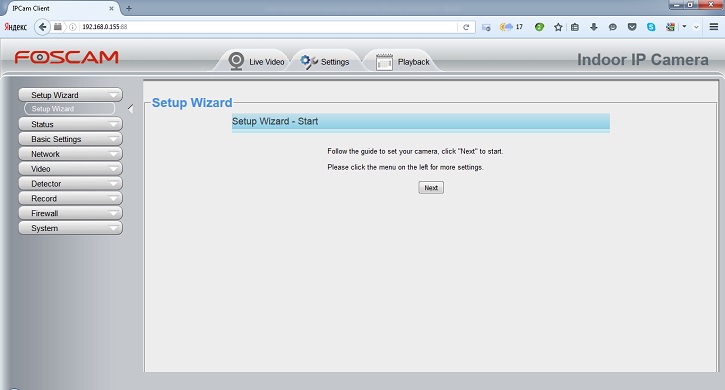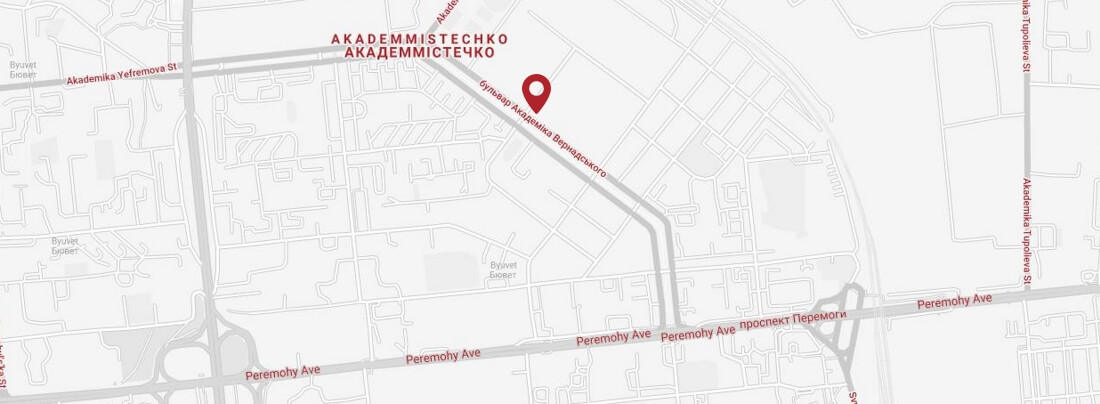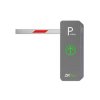Для входа в WEB-интерфейс камеры Foscam, Вы должны подключиться к тому же Wi-Fi -роутеру к которому подключена камера Foscam, далее нужно скачать программу «Equipment Search Tool», для этого перейдите по ссылке.
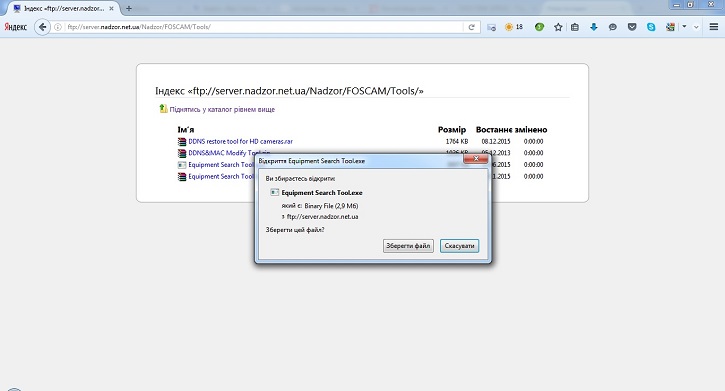
Запускаем скаченный файл Equipment Search Tool.exe, в открывшемся окошке видим ip-адрес камеры, после этого два раза кликаем по указанному адресу.
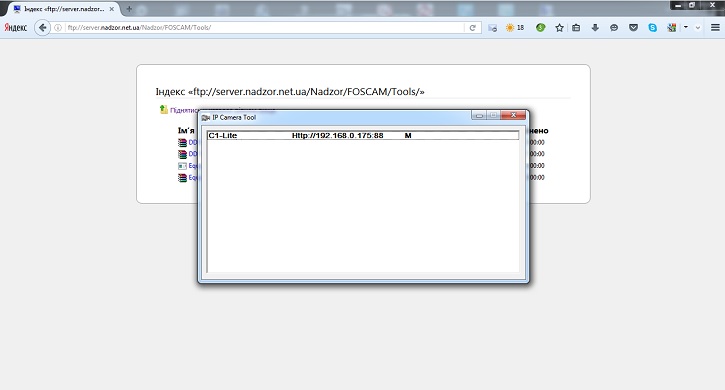
Через открывшийся браузер переходим по указанному адресу в WEB-интерфейс камеры. Для корректной работы плагинов, вход в WEB-интерфейс камеры желательно осуществлять через браузер «Mozilla Firefox» в Windows или «Safari» в Mac OS. Устанавливаем плагины.
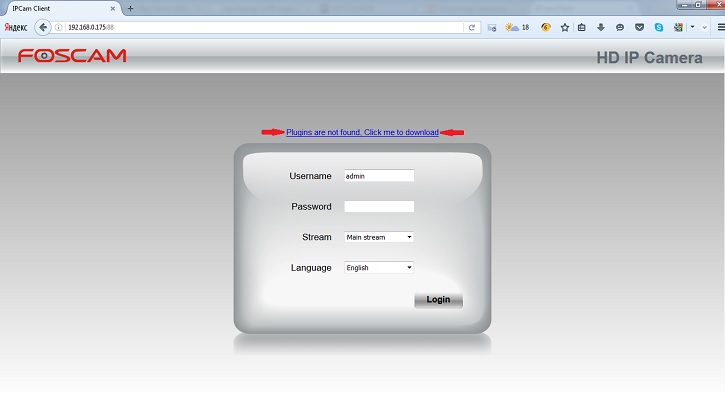
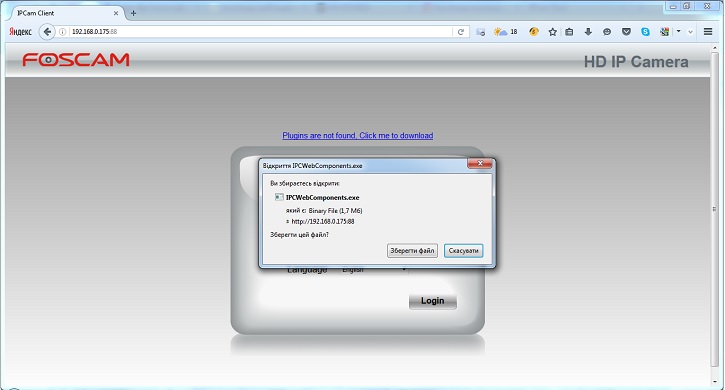
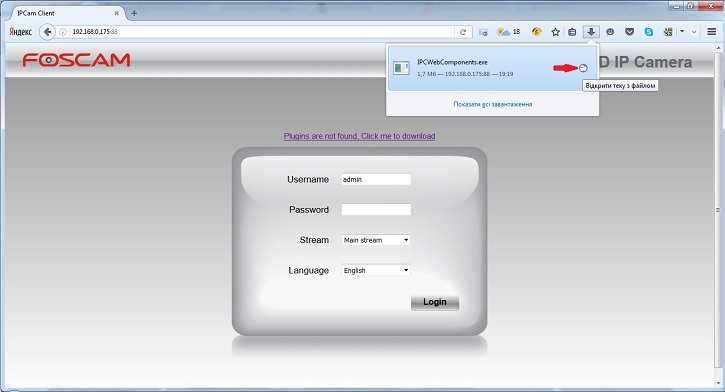

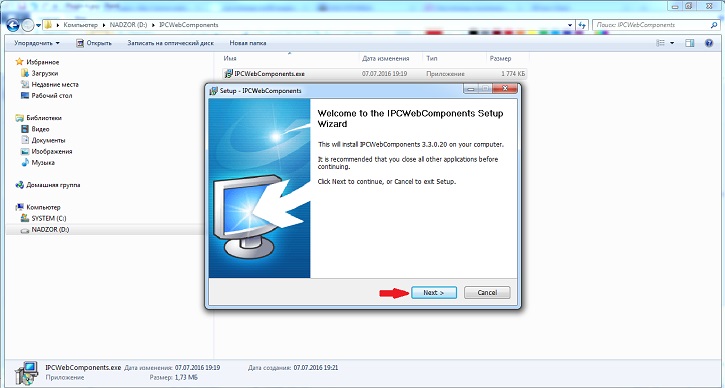
Повторно входим в браузер через Equipment Search Tool, вводим пароль и логин которые были введены при добавлении камеры на телефоне в приложении Foscam. Если камера не была добавлена ранее, заполняем пароль и логин. Для этого в поле «Username/Имя пользователя» вводим «admin», поле «Password/Пароль» оставляем пустым.
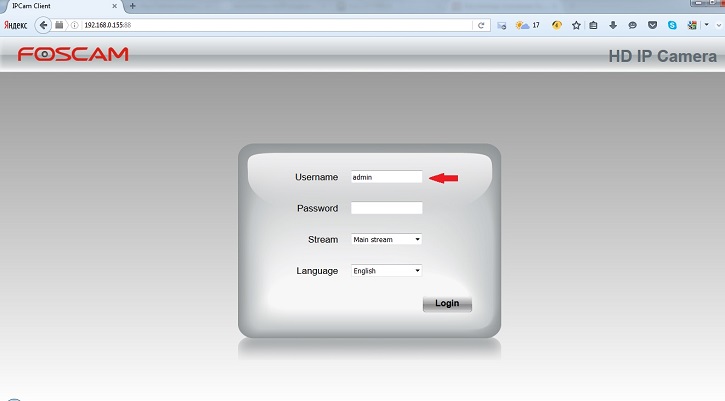
В поле «New username» вводим имя пользователя, в поле «New password» придумываем и вводим пароль который должен содержать не менее 6 символов. В поле «Confirm the password» повторно вводим придуманный пароль.
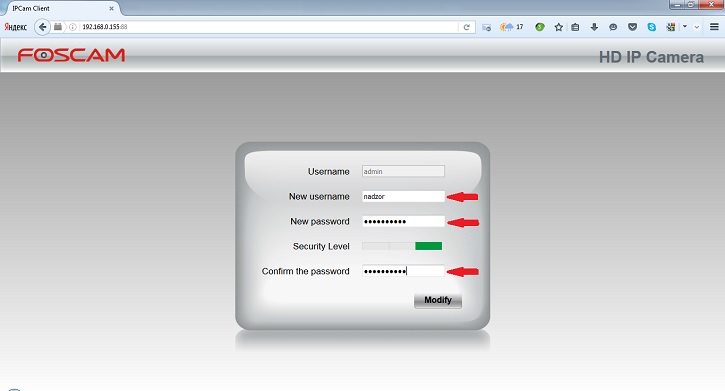

Заходим в WEB-интерфейс камеры.